Посібник користувача Mac
- Вітаємо
- Що нового в macOS Tahoe
-
- Програми на вашому Mac
- Відкривання програм
- Роботи з вікнами програм
- Закріплення вікон програм
- Використання програм у повноекранному режимі
- Використання програм у режимі Split View
- Використання Stage Manager
- Отримання програм з App Store
- Інсталювання і переінсталювання програм з App Store
- Інсталювання й видалення інших програм
-
- Змінення системних параметрів
- Змінення зображення робочого столу
- Додавання і налаштування віджетів
- Використання екранної заставки
- Додавання користувача або групи
- Додавання різних облікових записів, зокрема поштового
- Автоматизування завдань за допомогою Швидких команд
- Створення Memoji
- Змінення власного зображення для входу
- Змінення мови системи
- Збільшення вмісту екрана
-
- Вступ до Apple Intelligence
- Переклад повідомлень і викликів
- Створюйте оригінальні зображення в Image Playground
- Створення власних емодзі за допомогою функції Genmoji
- Використання Apple Intelligence із Siri
- Знаходьте влучні слова за допомогою засобів письма
- Підсумовування сповіщень і зменшення відволікань
-
- Використання Apple Intelligence у Пошті
- Використання Apple Intelligence у Повідомленнях
- Використання Apple Intelligence у Нотатках
- Використання Apple Intelligence у програмі «Телефон»
- Використання Apple Intelligence у Фотографіях
- Використання Apple Intelligence в Нагадуваннях
- Використання Apple Intelligence в Safari
- Використання Apple Intelligence у Швидких командах
- Використовуйте ChatGPT разом з Apple Intelligence
- Apple Intelligence і приватність
- Блокування доступу до функцій Apple Intelligence
-
- Зосередження на завданні
- Блокування спливних вікон у Safari
- Використання диктування
- Виконання швидких завдань за допомогою активних кутів
- Надсилання е-листів
- Надсилання текстових повідомлень
- Здійснення викликів FaceTime
- Редагування фото і відео
- Використання тексту наживо для взаємодії з текстом на фото
- Запуск швидкої нотатки
- Отримання маршрутів
-
- Вступ до неперервності
- Використання AirDrop для надсилання елементів на сусідні пристрої
- Перенесення завдань між пристроями
- Керування iPhone з комп’ютера Mac
- Копіювання і вставлення на різних пристроях
- Транслювання відео та аудіо через AirPlay
- Здійснення й отримання викликів і текстових повідомлень на Mac
- Використання інтернет-з’єднання iPhone на Mac
- Поширення пароля мережі Wi-Fi на інший пристрій
- Використання iPhone як вебкамери
- Вставляння ескізів, фотографій і скан-копій з iPhone або iPad
- Розблокування Mac за допомогою Apple Watch
- Використання iPad як другого дисплея
- Використання однієї клавіатури та миші для керування Mac і iPad
- Синхронізування музики, книг та іншого вмісту між пристроями
-
- Налаштування функції «Сімейний доступ»
- Отримання рекомендацій щодо сімейного доступу
- Додавання членів родини до групи сімейного доступу
- Вилучення членів родини з групи сімейного доступу
- Керування параметрами батьківського контролю та поширення
- Поширення фототеки
- Співпраця над проєктами
- Пошук поширеного для вас вмісту
- Пошук родини і друзів
-
- Під’єднання до зовнішнього дисплея
- Використання камери
- Під’єднання бездротового пристрою
- Під’єднання принтера до комп’ютера Mac
- Під’єднання AirPods до комп’ютера Mac
- Оптимізація періоду експлуатації акумулятора Mac
- Оптимізація простору сховища
- Записування CD- та DVD-дисків
- Керування домашнім приладдям
- Запуск системи Windows на комп’ютері Mac
-
- Початок роботи
-
- Швидке ввімкнення і вимкнення функцій доступності
- Змінення параметрів «Клавіатурне скорочення» для доступності
- Надання доступу програмам зі спеціальними можливостями до власного комп’ютера Mac
- Ввімкнення параметрів доступності у вікні входу
- Використання параметрів Доступності під час спільного екрана
-
- Керування вмістом поширення
- Налаштування безпеки на комп’ютері Mac
- Як дозволити програмам бачити місцеположення вашого комп’ютера Mac
- Використання приватного перегляду
- Зберігання своїх даних у безпеці
- Пояснення щодо паролів
- Змінення ненадійних або скомпрометованих паролів
- Використання захисту приватності е-пошти
- Використання функції «Вхід з Apple» для програм і вебсайтів
- Пошук загубленого пристрою
- Джерела інформації про ваш Mac
- Джерела інформації про пристрої Apple
- Авторські права та торговельні марки

Налаштування обмежень вмісту та приватності за допомогою функції «Екранний час» на Mac
За допомогою екранного часу на Mac установлюйте обмеження для відвертого вмісту, покупок, програм і викачувань.
Перед налаштуванням обмежень вмісту й приватності потрібно увімкнути функцію екранного часу. Перегляньте розділи Налаштування екранного часу для себе і Налаштування екранного часу для дитини.
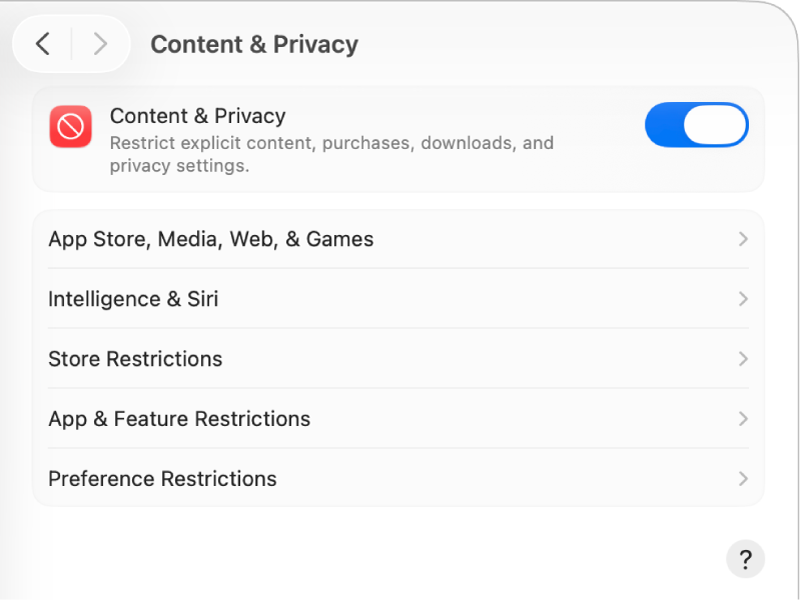
Перейдіть до програми Системні параметри
 на Mac.
на Mac.Клацніть «Екранний час»
 на бічній панелі. (Імовірно, потрібно буде прокрутити вікно вниз.)
на бічній панелі. (Імовірно, потрібно буде прокрутити вікно вниз.)Якщо ви є батьком/опікуном у групі сімейного доступу, клацніть спливне меню «Член родини», а потім оберіть члена родини.
Якщо спливне меню «Член родини» не відображається, переконайтеся, що ви ввійшли у свій обліковий запис Apple і використовуєте сімейний доступ.
Клацніть «Вміст і приватність» і ввімкніть цю опцію, якщо її вимкнено.
Щоб заборонити певні типи вмісту та дій, клацніть «App Store, медіавміст, інтернет та ігри», а тоді ввімкніть або вимкніть опції. Перегляньте розділ Змінення параметрів App Store, медіавмісту, інтернету та ігор в екранному часі.
Щоб обмежити доступ до Apple Intelligence*, Siri і Результатів обчислень, клацніть «Apple Intelligence і Siri», а тоді увімкніть або вимкніть опції. Перегляньте розділ Змінення параметрів Apple Intelligence і Siri в екранному часі.
Щоб заборонити придбання фільмів, телешоу й програм, клацніть «Обмеження сховища» й увімкніть або вимкніть опції. Перегляньте розділ Змінення параметрів обмеження сховища в екранному часі.
Щоб заборонити програми і функції, клацніть «Обмеження програм і функцій», а тоді ввімкніть або вимкніть опції. Перегляньте розділ про змінення параметрів «Обмеження програм і функцій» в екранному часі.
Щоб замкнути певні параметри, клацніть «Обмеження параметрів», а тоді ввімкніть або вимкніть опції. Перегляньте розділ Змінення параметрів обмеження параметрів в екранному часі.